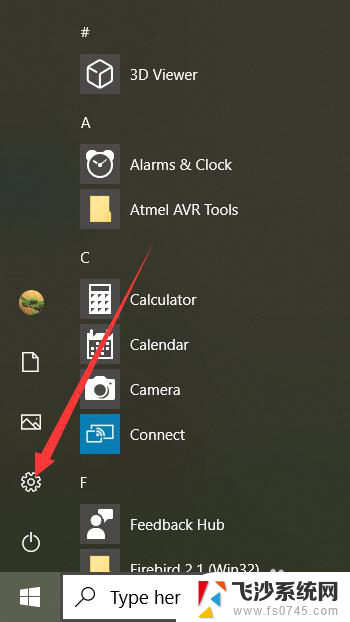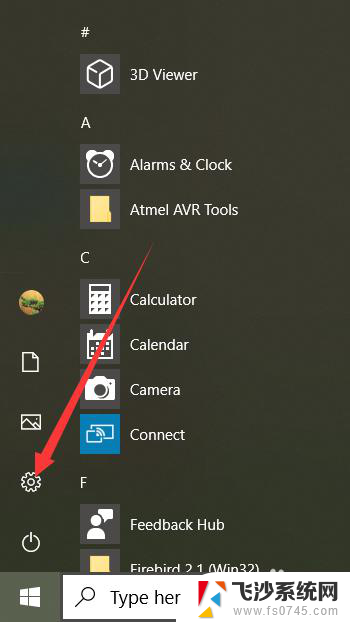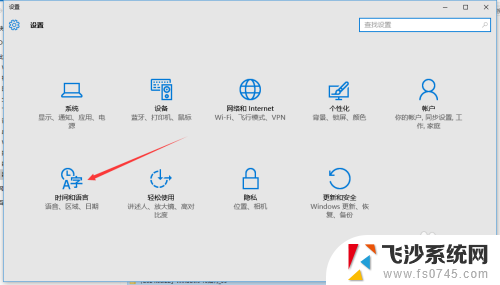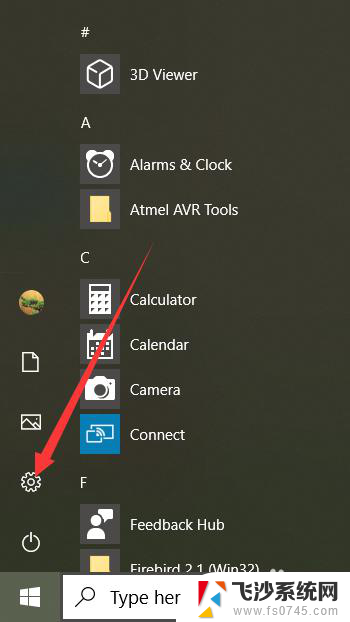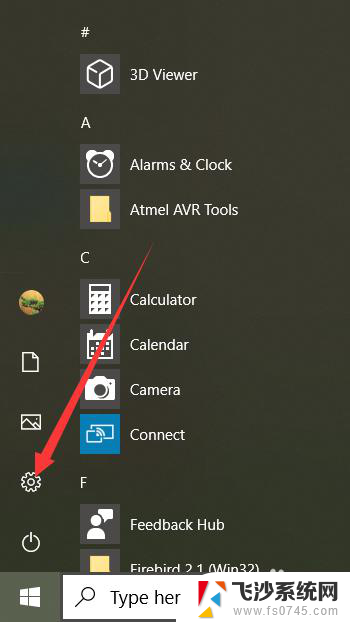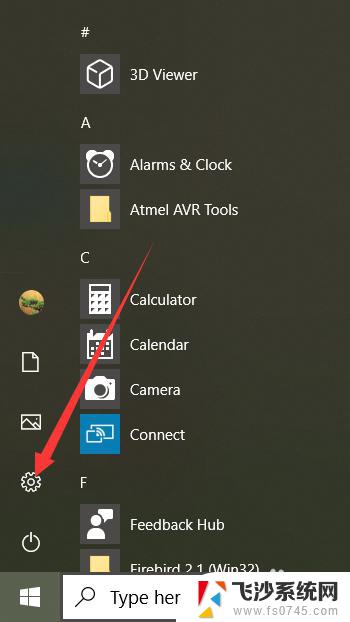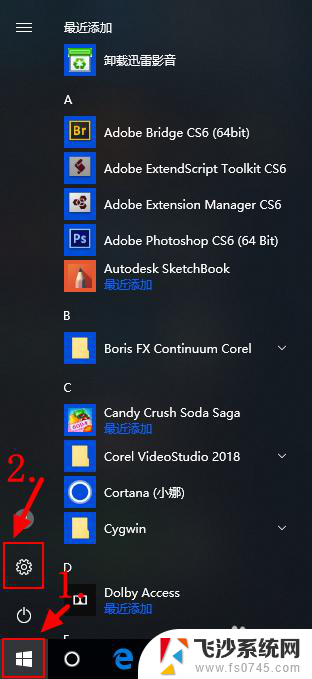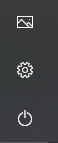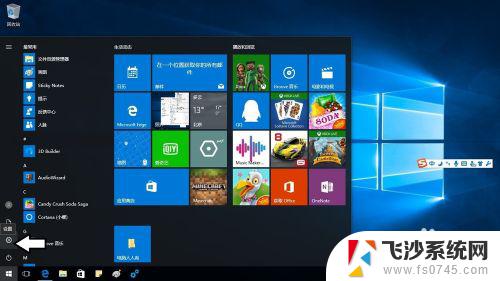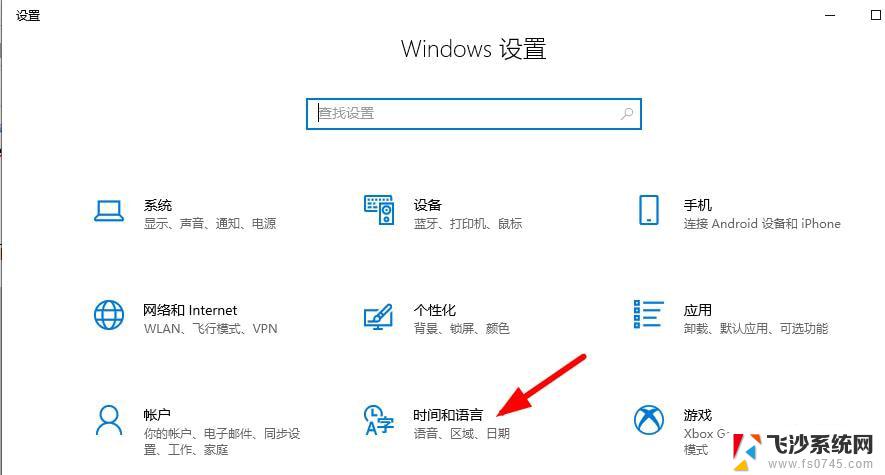电脑怎么改语言全部为中文 Win10中文语言设置方法
在使用电脑时,有时候需要将语言设置为中文,以便更好地理解和操作系统,在Win10中,改变语言设置很简单。只需要打开控制面板,点击时钟、语言和区域,选择区域和语言,然后点击添加语言,选择中文并设置为默认语言即可。这样您就可以轻松地将电脑的语言全部改为中文,享受更便捷的操作体验。
操作方法:
1.在win10电脑桌面点击左下角开始,在开始菜单界面选择“设置”,如图。
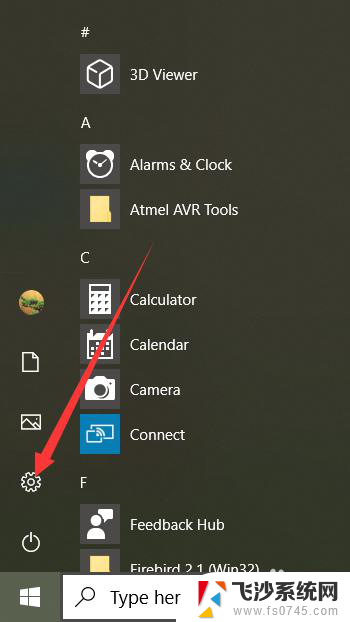
2.点击设置进入windows设置界面后,选择“Time&Language”,如同。
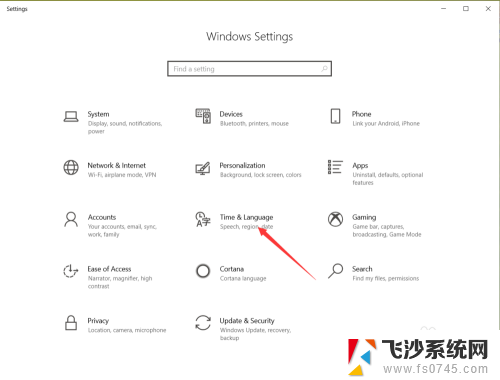
3.点击进入date&time界面后,选择左侧的”Language“,如图。
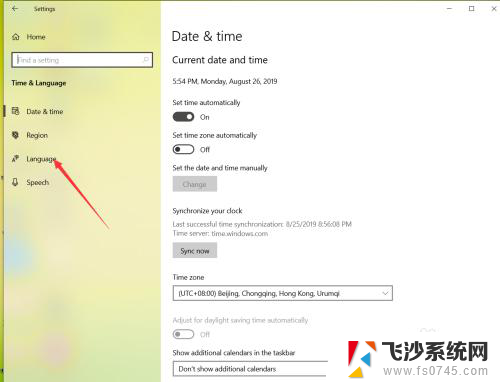
4.在弹出的Language界面点击 +Add a preferred language,如图。
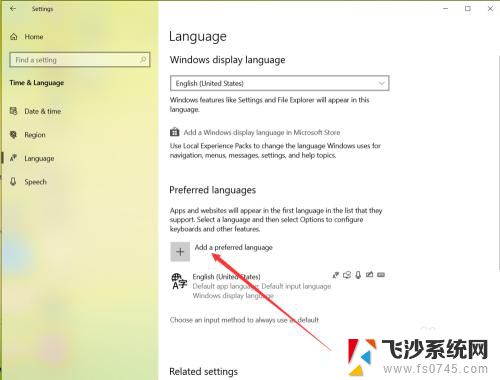
5.在弹出的语言选择界面 选择中文,然后点击下一步,如图。
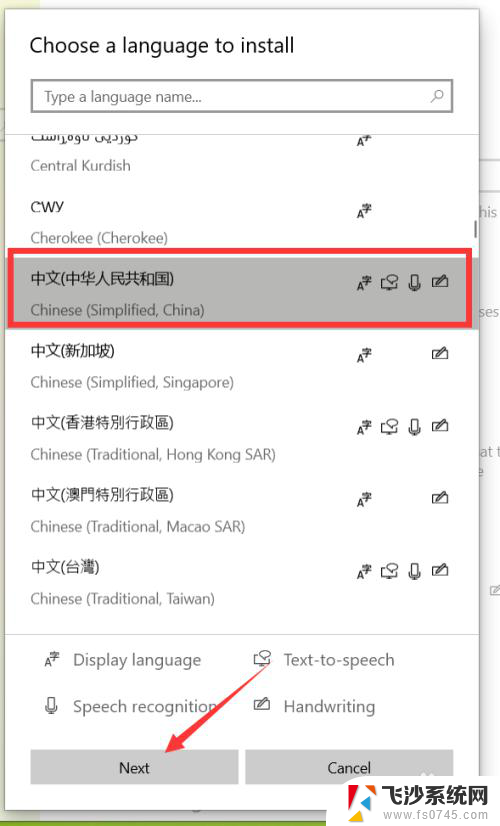
6.点击下一步在弹出的安装界面点击install,如图。
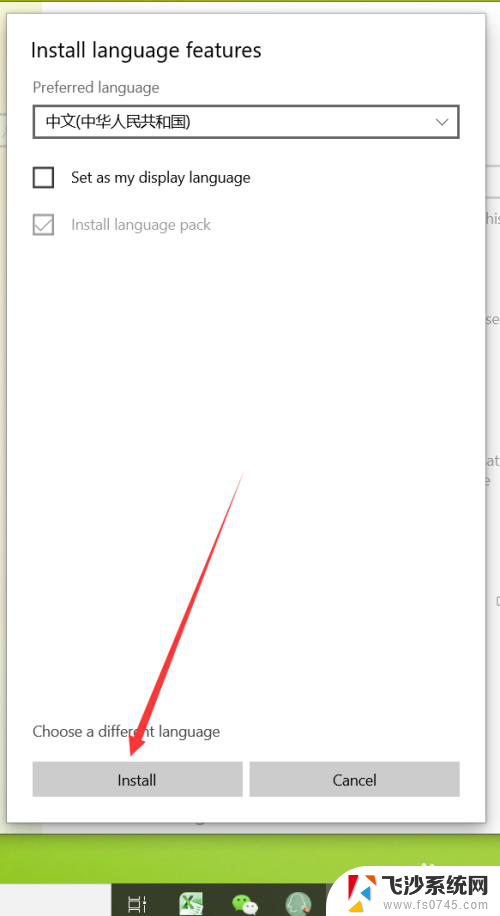
7.点击安装后,自动回到language界面。在该界面可以看到正在下载中文语言包,如同。
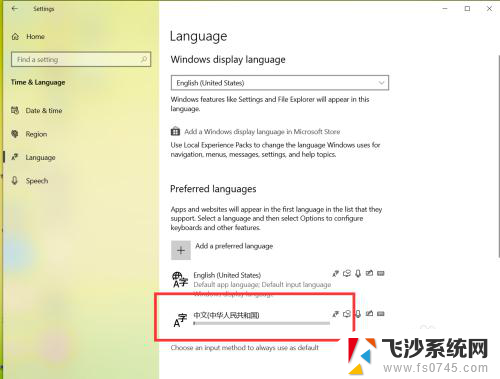 8等待语言包下载完成后,点击language界面的下拉箭头,如图。
8等待语言包下载完成后,点击language界面的下拉箭头,如图。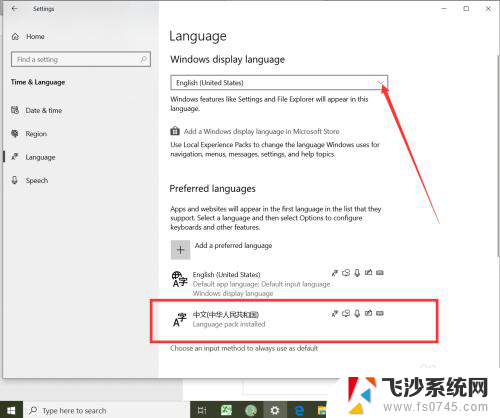
9.在弹出的界面选择中文,如图。
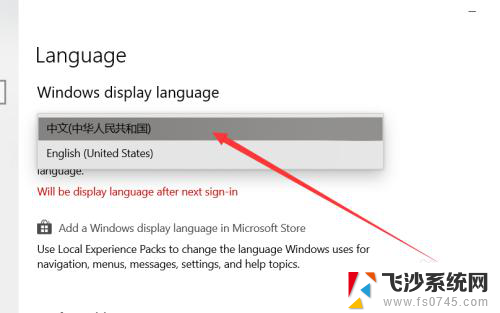
10.选择好中文后,弹出系统注销提示,点击 Yes sign out now,如图。
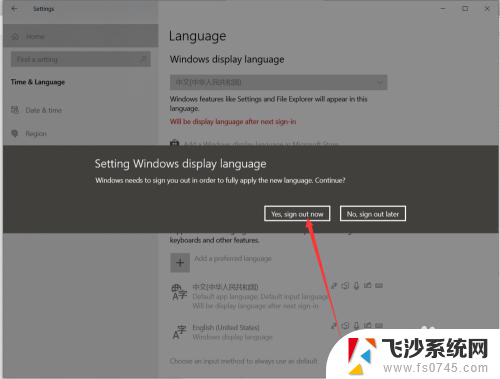
11.等待系统重启完成后,显示语言就会变成中文了,如同。
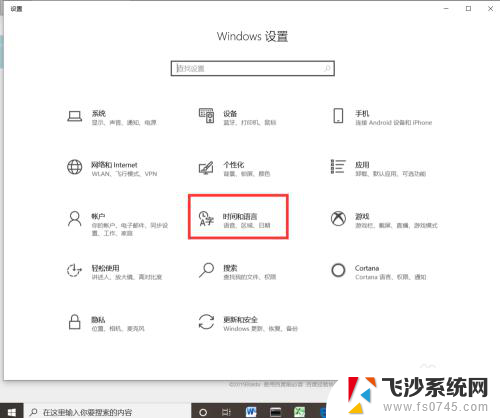
以上是如何将电脑的语言全部改为中文的全部内容,如果还有不清楚的用户,可以参考上面小编提供的步骤进行操作,希望对大家有所帮助。